Como visualizar as estatísticas do site
Visualize dados de tráfego em seu site para analisar a eficácia. Você pode ver gráficos e métricas gerais de visualizações e conversões.
Como visualizar estatísticas gerais
Para visualizar as estatísticas, selecione seu site e vá para a guia "Estatísticas".
Na página principal, você verá imediatamente o número de visitas de hoje, do mês atual e de todos os tempos.
Observe que as estatísticas são exibidas para todas as páginas do site.
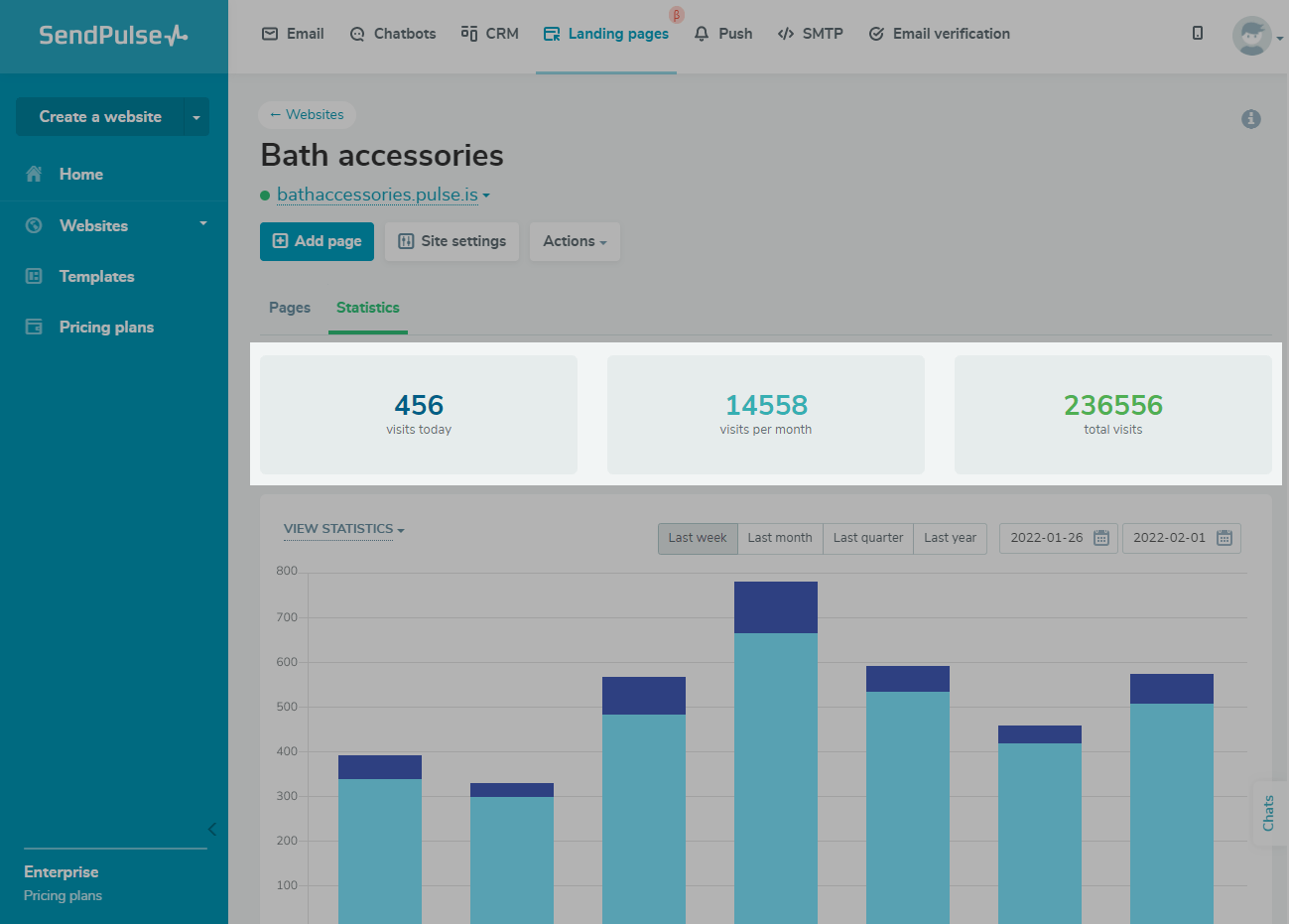
Como visualizar estatísticas em um gráfico para um período selecionado
Você pode optar por exibir suas estatísticas de visualização, clique, assinatura ou pagamento.
Observe que as estatísticas nos gráficos são exibidas para todas as páginas do site.
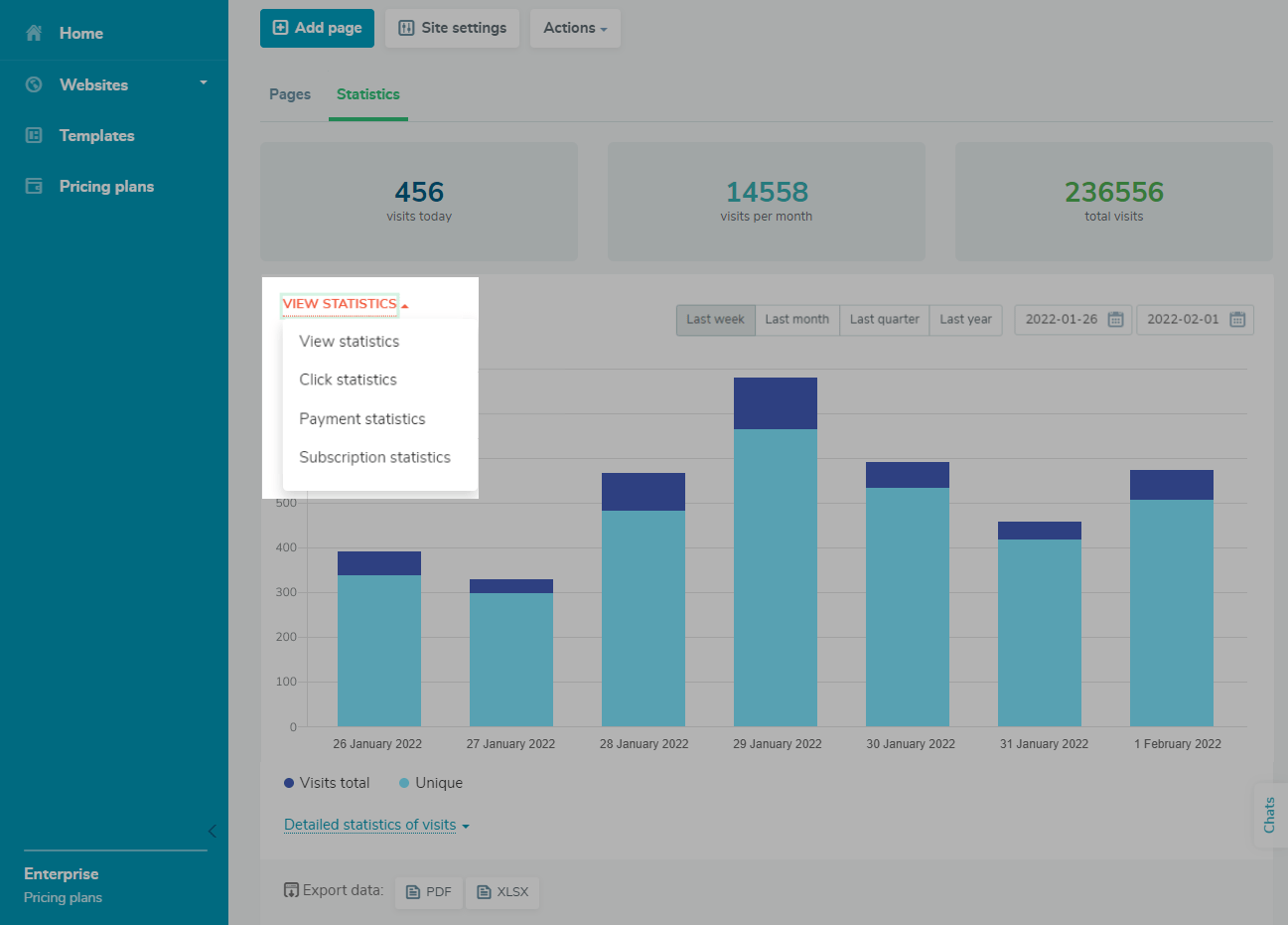
Em seguida, você pode selecionar o período para o qual deseja visualizar suas estatísticas: semana, mês, trimestre ou outro período especificado.
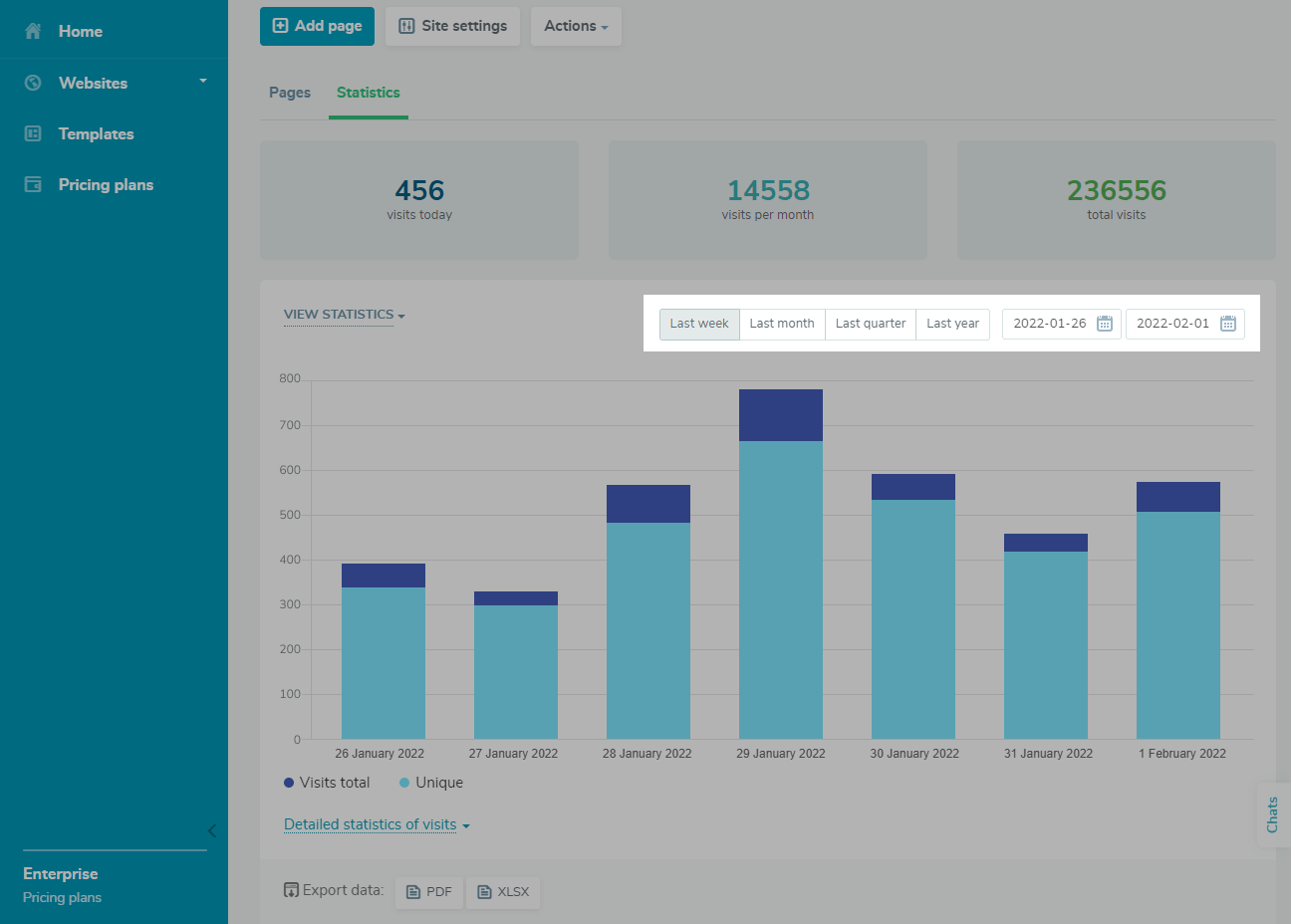
Ver estatísticas
Aqui você pode visualizar seu número total e exclusivo de visitas ao site.
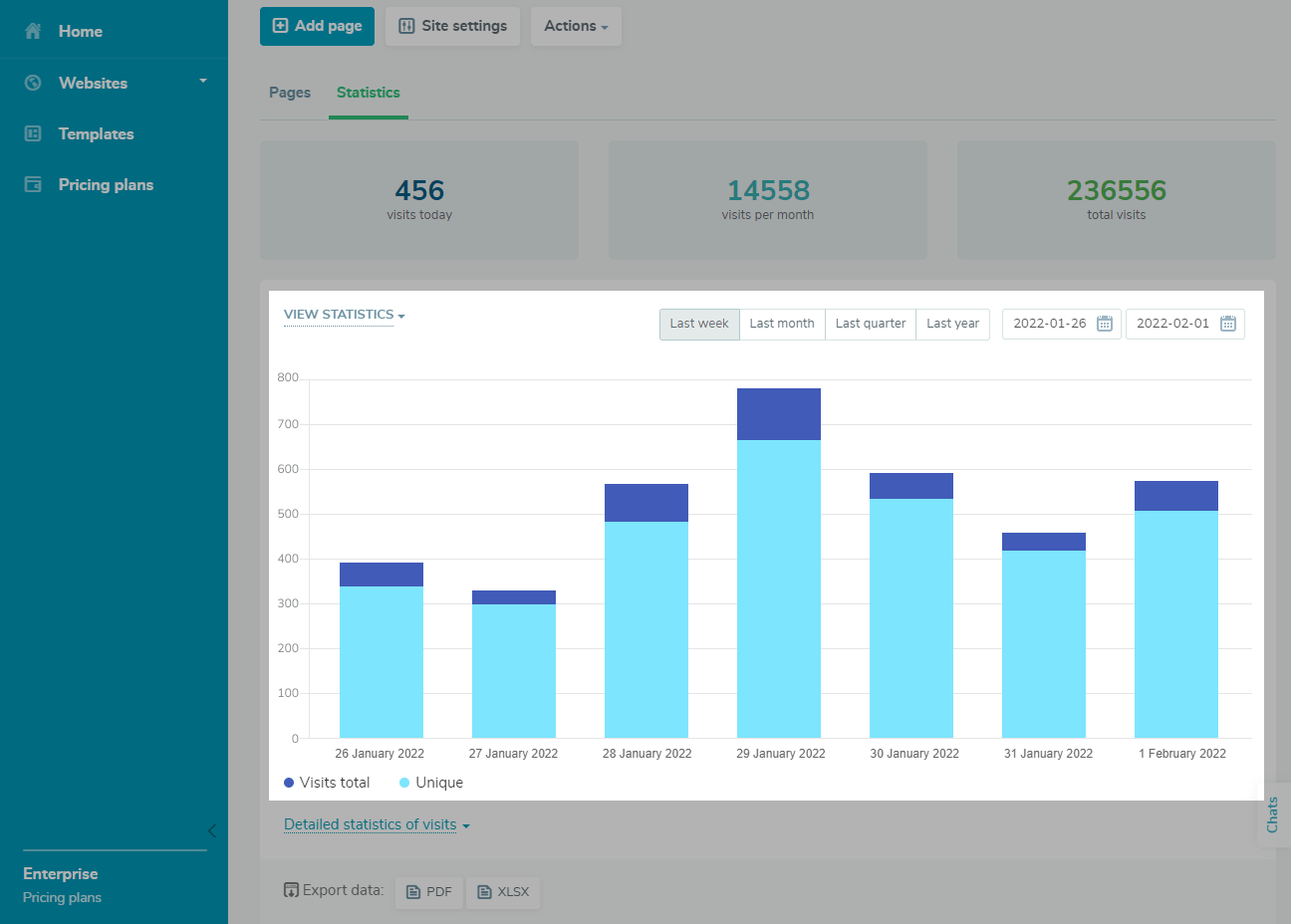
Total de visitas mostra seu número total de visitas, levando em consideração que um usuário pode visitar o site várias vezes.
Único é o número de visitantes ou o número de visitas de um novo usuário em um período selecionado.
Para ver estatísticas de páginas individuais, clique em "Estatísticas detalhadas de visitas."
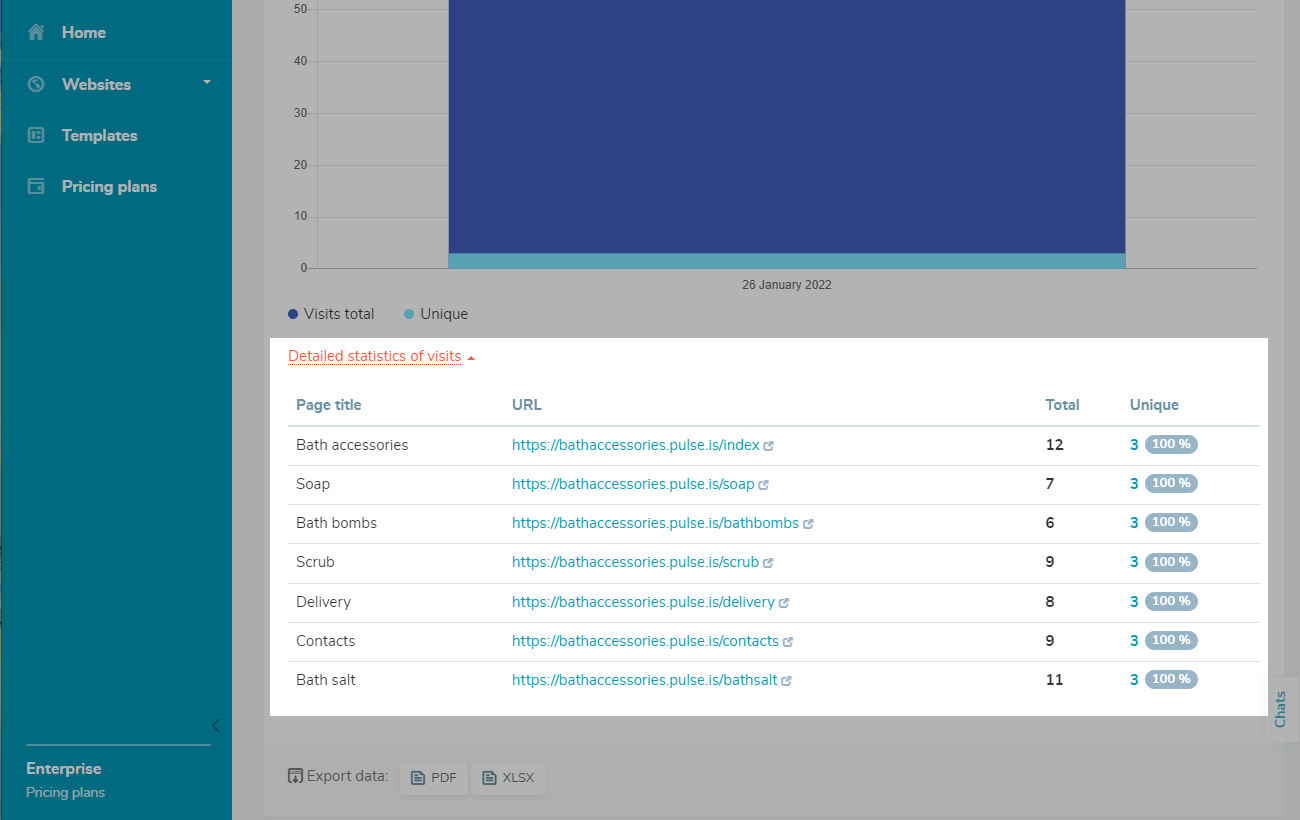
Estatísticas de cliques
Aqui você pode ver o número total e único de cliques em links ou botões em seu site.
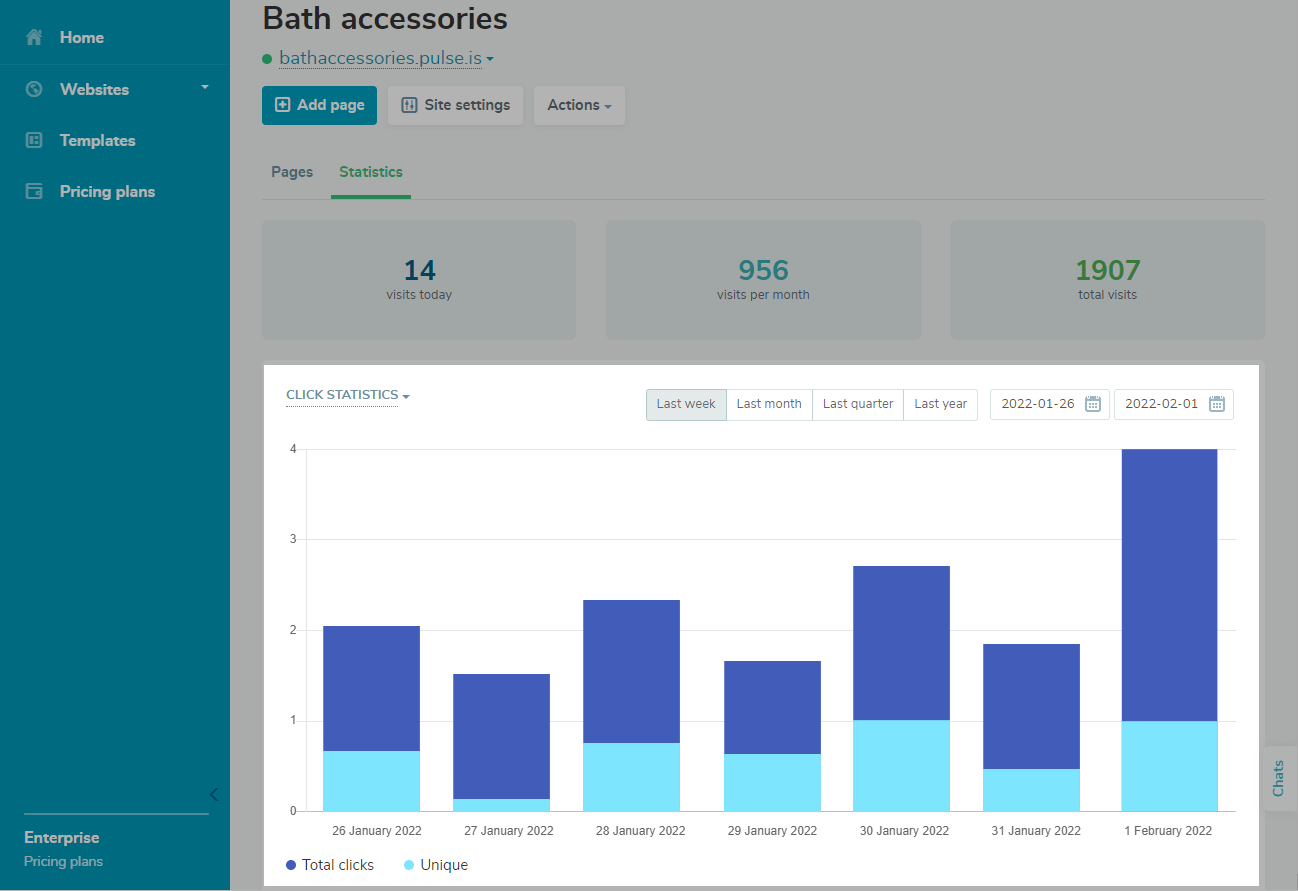
Total de cliques mostra seu número total de cliques, considerando que um usuário pode visitar o site várias vezes.
Único é o número de vezes que novos usuários clicaram em seus links pela primeira vez durante um período selecionado.
Você também pode ver suas estatísticas detalhadas de cliques nos links adicionados.
Na parte superior do gráfico, selecione "Estatísticas de cliques" e clique em "Estatísticas detalhadas de cliques em links" abaixo do gráfico. Você verá o número de cliques totais e únicos e a porcentagem de conversões únicas em relação ao total ao lado de cada link.
Observe que estatísticas detalhadas de conversão estão disponíveis em um plano de preços pago. As estatísticas de cliques não incluem cliques nos botões Inscrever-se e Finalizar compra.
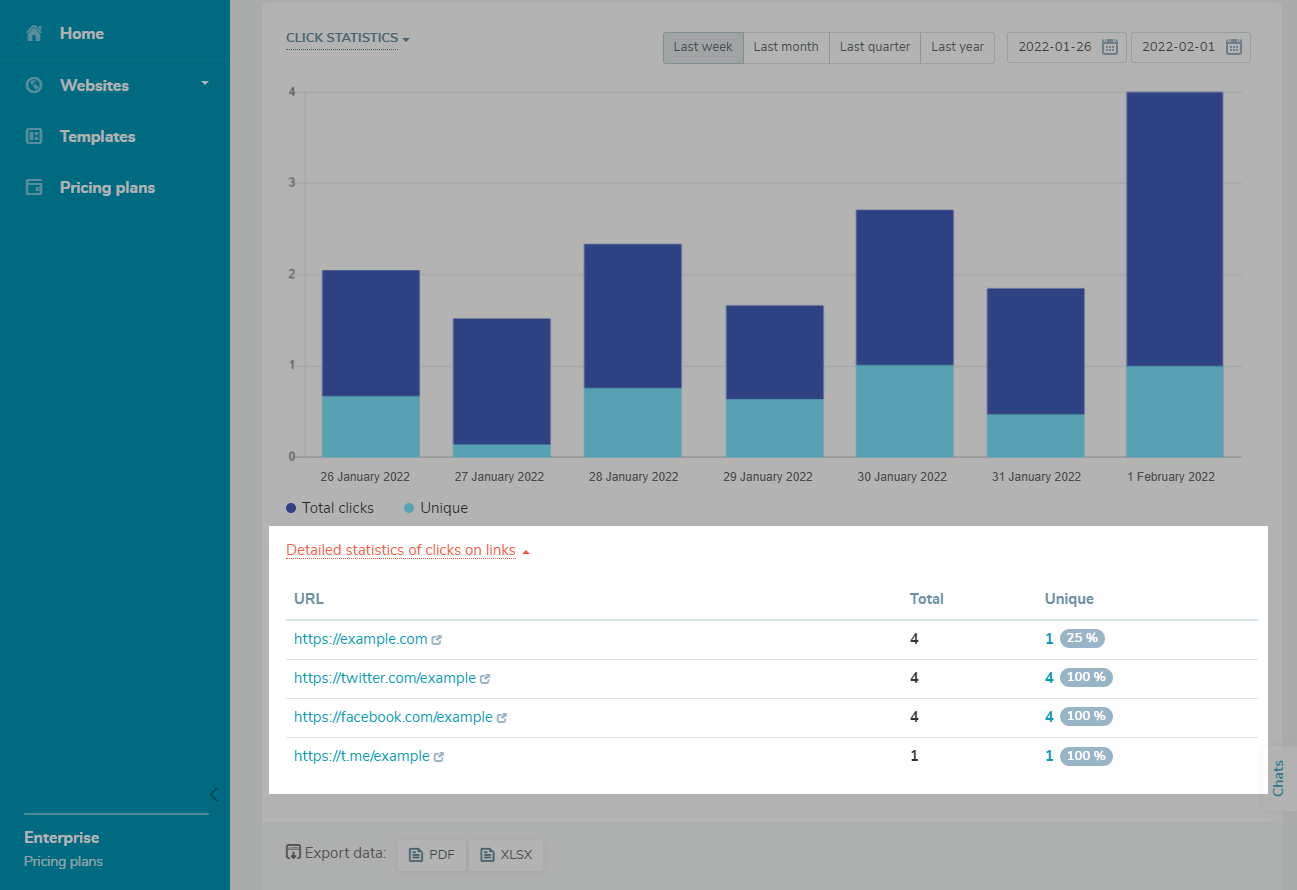
Estatísticas de assinatura
Aqui você pode ver o número total de inscrições para um dia ou período específico e visualizar suas estatísticas de conversão.
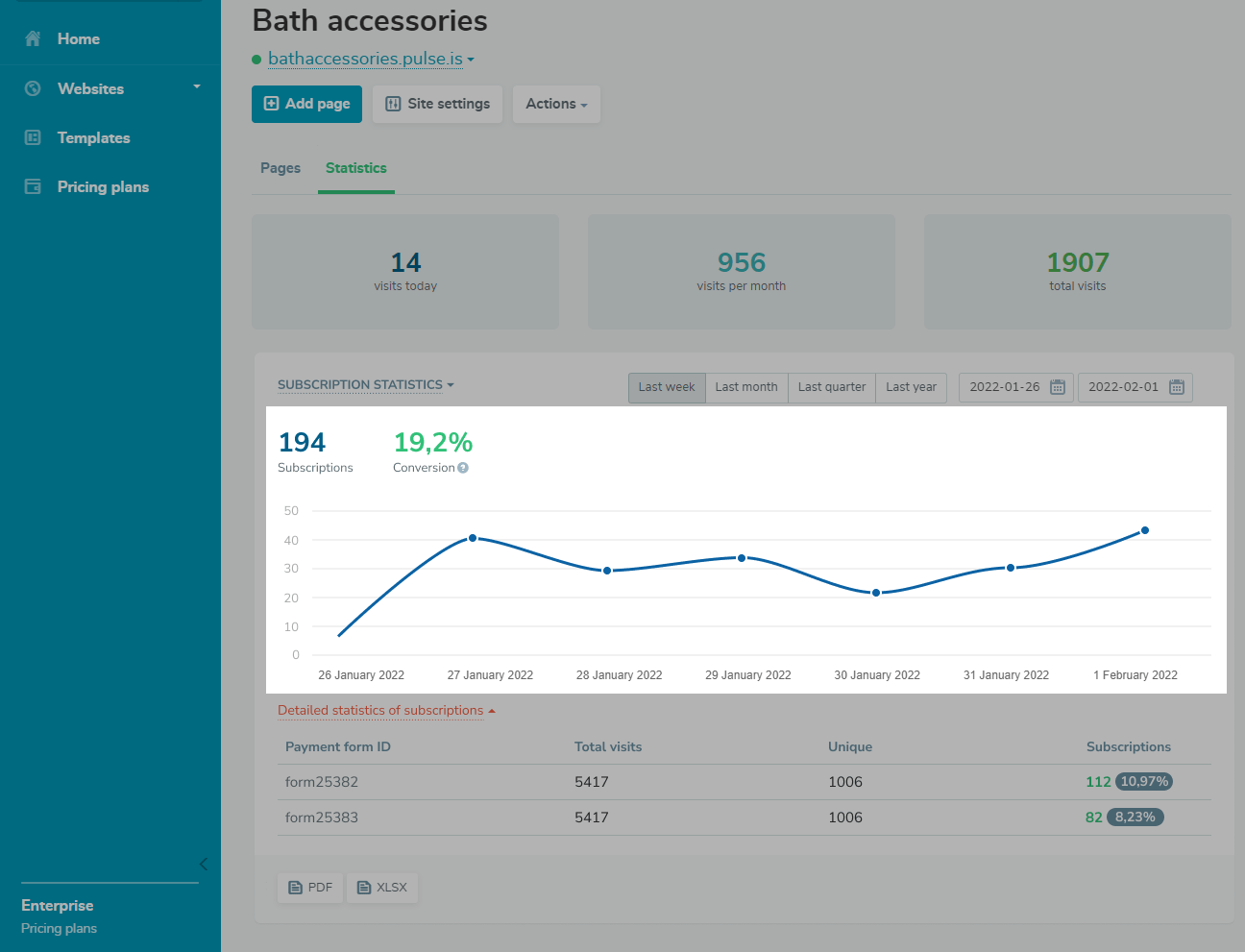
Você também pode ver as estatísticas detalhadas do seu site sobre a assinatura de formulários adicionados:
Total de visitas mostra o número total de visitas dos seus formulários de inscrição, levando em consideração que um usuário pode visitar o site várias vezes.
Único mostra o número de vezes que seu formulário foi exibido para um novo usuário em um período selecionado.
Assinaturas mostra o número de usuários inscritos. Ao lado, você pode ver sua taxa de conversão, que é a porcentagem de inscritos resultantes de visitas únicas.
Observe que essas estatísticas estão disponíveis apenas em planos de preços pagos.
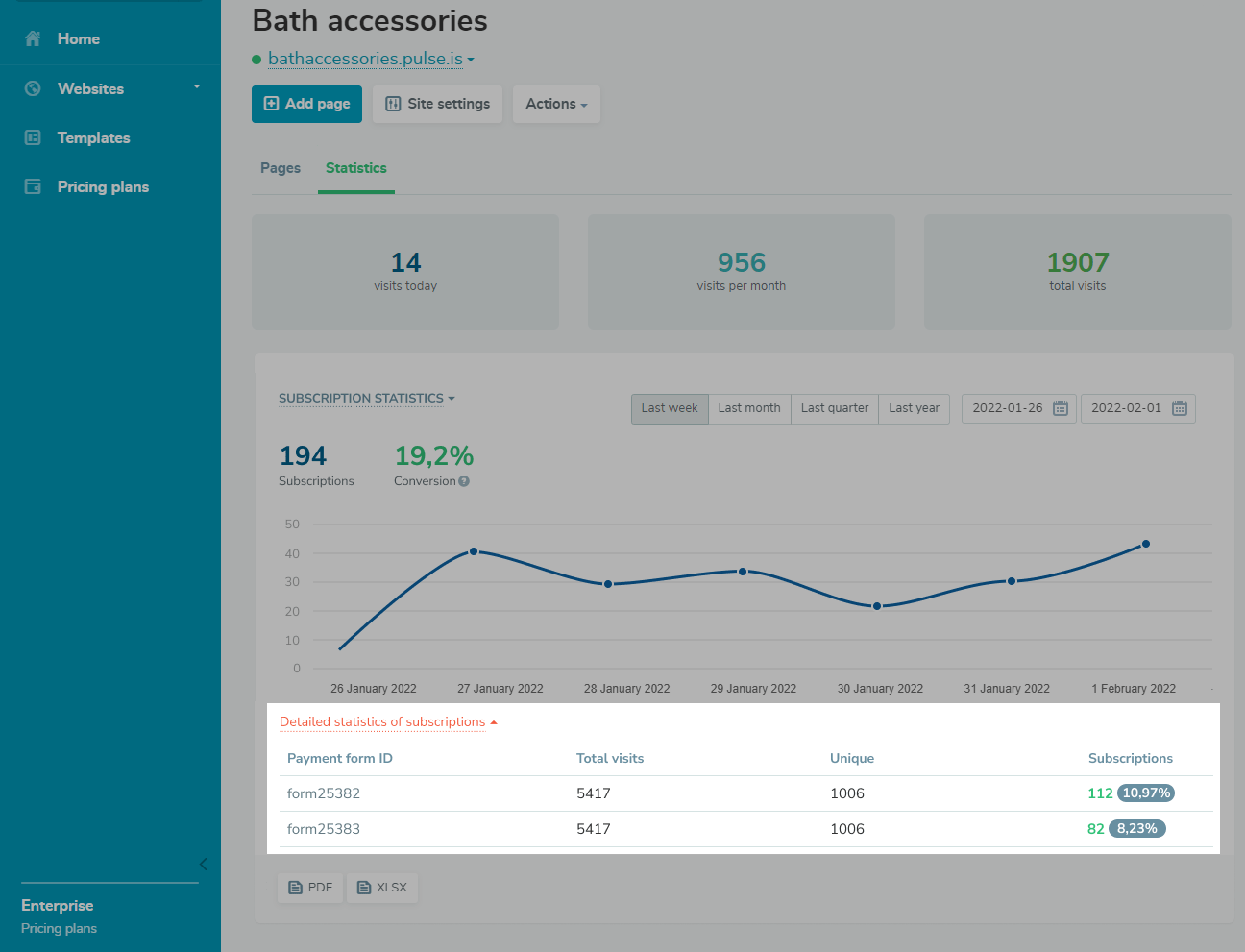
Estatísticas de pagamento
Aqui você encontrará o número total de pagamentos para um dia ou período específico e sua taxa de conversão.
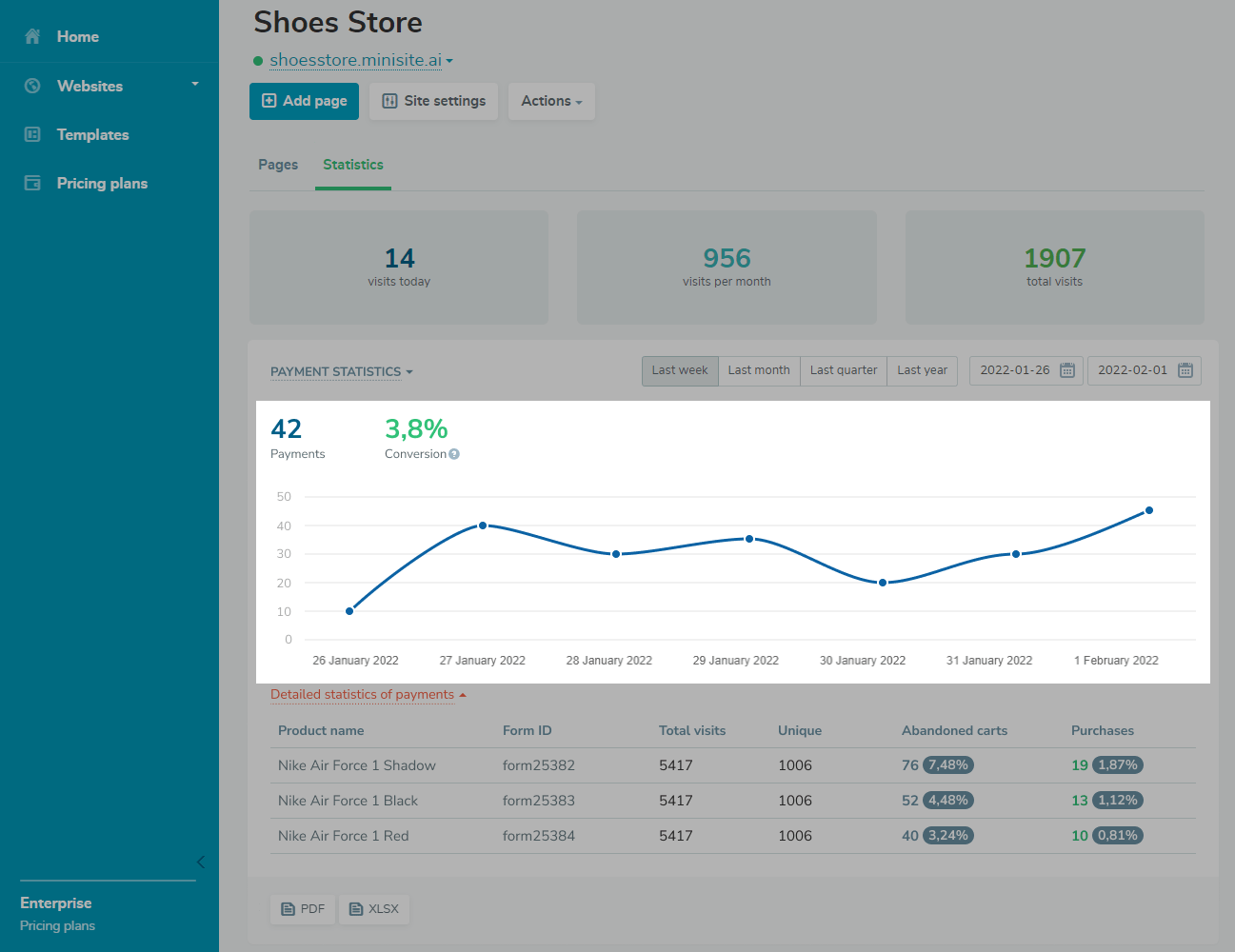
Você também pode visualizar suas estatísticas detalhadas de pagamento por nome de produto no formulário de pagamento:
Total de visitas mostra o número total de visitas para todos os formulários de inscrição, levando em consideração que um usuário pode visitar o site várias vezes.
Único mostra o número de vezes que o formulário foi exibido para um novo usuário em um período selecionado.
Carrinhos abandonados mostra o número de usuários que clicaram no botão "Finalizar compra", mas não concluíram o processo de compra. Ao lado dele, você verá sua taxa de conversão , que é a porcentagem de carrinhos abandonados resultantes de visitas únicas.
Compras mostra o número de usuários que pagaram com sucesso por um item. Ao lado, você verá sua taxa de conversão, que é a porcentagem de visitas quando um cliente fez uma compra.
Observe que essas estatísticas estão disponíveis apenas em planos de preços pagos.
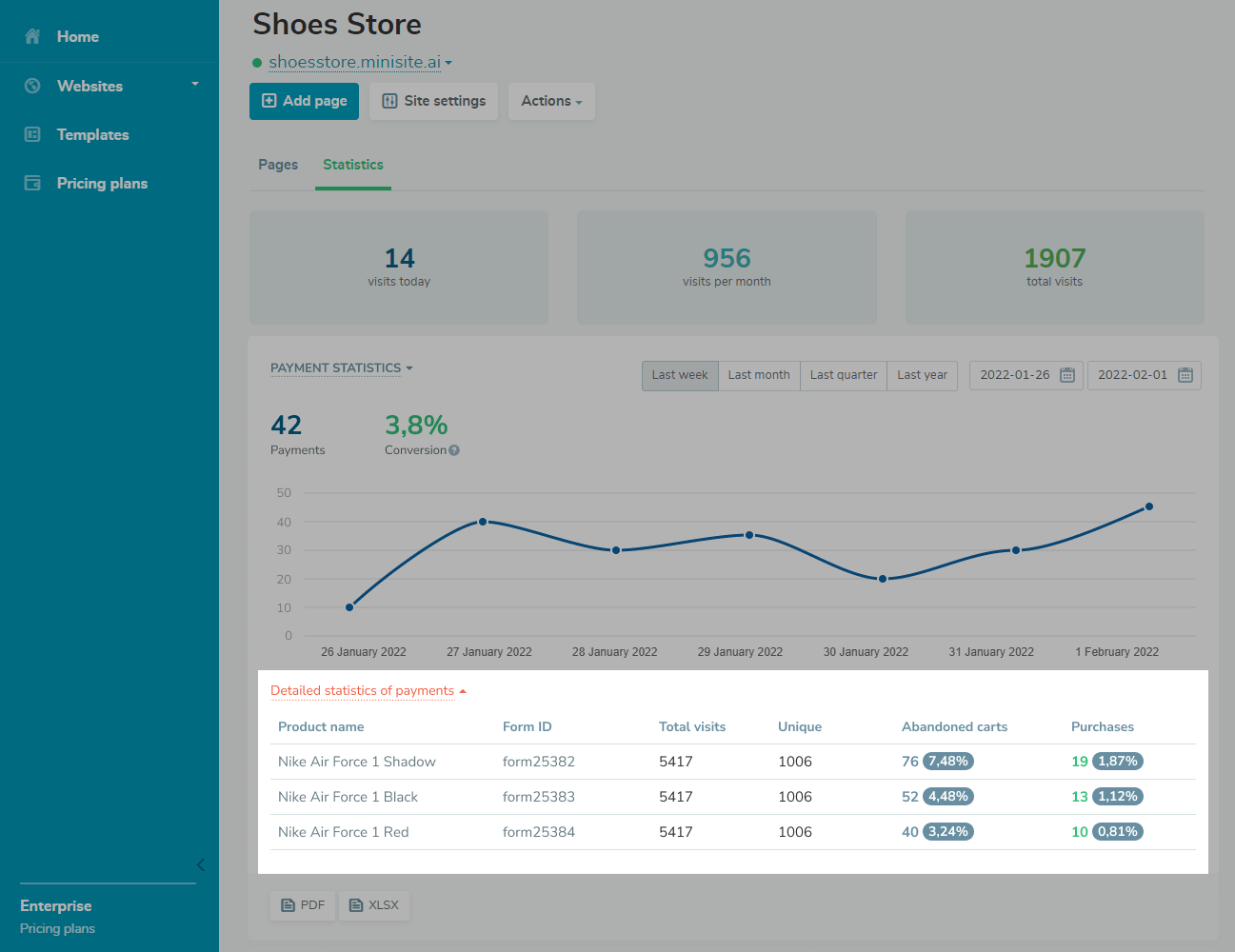
Como baixar relatórios de estatísticas
Você pode baixar relatórios de estatísticas em formato PDF e XLSX.
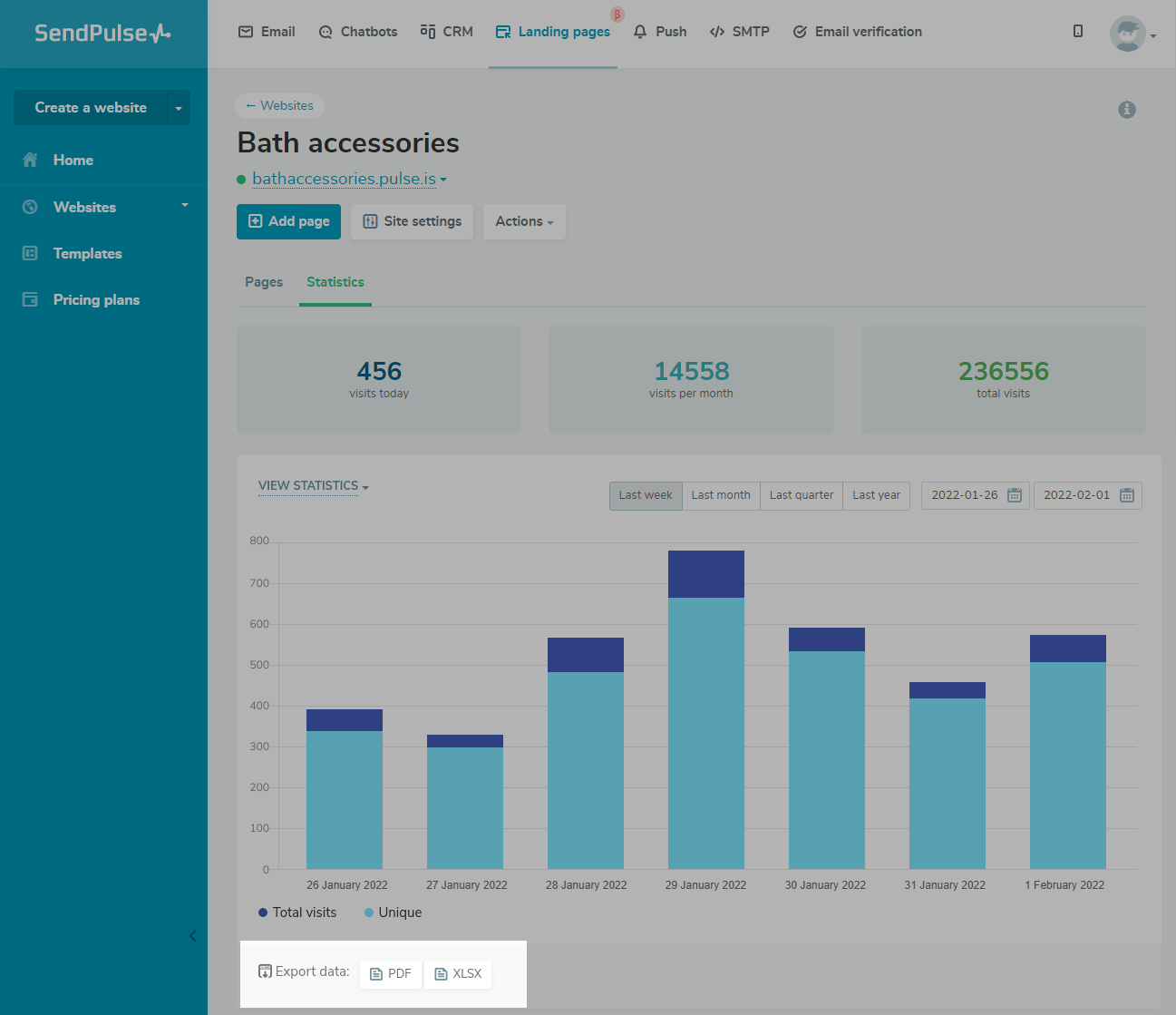
Você também pode conectar sistemas de análise adicionais — Yandex.Metrica, Google Analytics, Facebook pixel e VK pixel para obter mais dados sobre o tráfego em sua página.
Última Atualização: 15.06.2023

ou